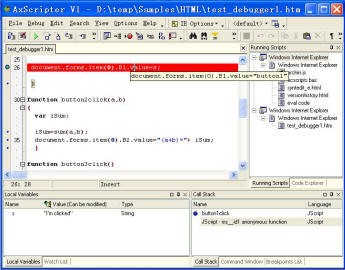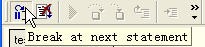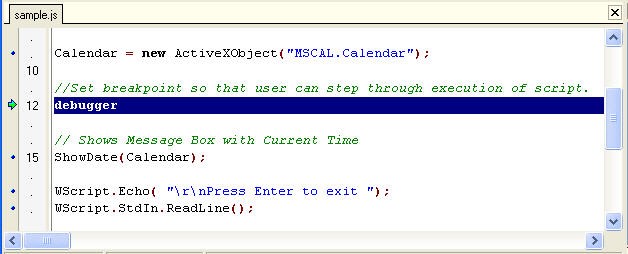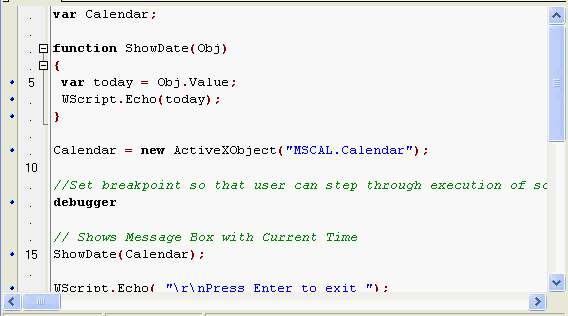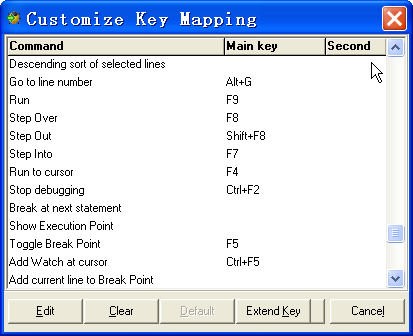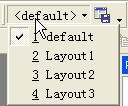AxScripter V 1
带有活动脚本调试器的JavaScript, VBScript and HTML
最新版本 1.1.5
对于使用支持ActiveX的脚本语言(包括VBScript和JavaScript(JScript))的每个开发人员来说,AxScripter都是必不可少的工具。它可以连接到任何脚本主机(例如,Internet Explorer和Windows脚本主机),并为您提供一个全功能的调试环境,用于测试和更正Web文档脚本中的错误。
AxScripter的工作方式有许多调试器,设置断点,遍历代码,添加“监视”变量,调查调用堆栈。 你会发现一切在这里和一些其他的热门功能:
热门功能
• 条件断点-自定义您的断点,以便您的程序只有在满足指定的一组条件时才会暂停。AxScripter提供了两种类型的断点条件: Boolean expressions 和 Pass count.
• 工具提示表达评估-当您正在调试并停止时,您可以将鼠标光标置于代码编辑器中的任何变量或属性名称上,以显示其当前的值。
• 强大的代码编辑器-使用强大的语法高亮,文本折叠,文本结构树视图,基于堆栈的标记,无限书签和多个同步编辑区域来编辑和查看源代码。
• 密钥映射方案 -以下关键映射模块可用,Visual Studio.NET,Eclipse和Delphi。 要更改编辑器命令的键分配,可以使用“键映射”自定义对话框。
• 可自定义的桌面设置-根据需要排列桌面,包括显示,调整大小和对接特定窗口,并将其放置在显示器上的任何位置。您可以保存桌面设置并根据需要创建任意数量的布局。
调试器功能
• 条件断点-自定义您的断点,以便您的程序只有在满足指定的一组条件时才会暂停。 AxScripter提供了两种类型的断点条件: Boolean expressions 和 Pass count.
• 工具提示表达评估 -当您正在调试并停止时,您可以将鼠标光标置于代码编辑器中的任何变量或属性名称上,以显示其当前的值。
• 在下一个陈述中断- AxScripter支持导致中断功能。 在某些情况下,如果运行的下一个语句不在您正在使用的.js文件中,您可能需要在Next语句中启用Script Debugger Break。例如,如果您在位于名为Sales的应用程序中的.js文件中设置了Break at Next Statement,则在销售应用程序中的任何文件或已启用调试的任何应用程序中运行脚本时,调试器将启动。因此,当您在Next语句中设置Break时,您需要知道,接下来运行的任何脚本语句都将启动调试器。
• JScript调试器语句调试-要将断点添加到以JScript编写的脚本中,请在可疑行脚本之前插入一条调试器语句。例如,以下脚本包含一个调试器语句,该语句会中断执行,并在每次脚本循环一个新值时自动启动Script Debugger。 请记住从生产.js文件中删除调试器语句。
• VBScript停止语句调试-您也可以通过在脚本的可疑部分之前的位置处插入Stop语句,将断点添加到以VBScript编写的脚本中。请记住从生产vbscript文件中删除停止语句。
• 本地变量窗口 -本地变量窗口自动显示当前过程中所有声明的变量值。
代码编辑器功能
• 强大的代码编辑器-使用强大的语法高亮,文本折叠,文本结构树视图,基于堆栈的标记,无限书签和多个同步编辑区域来编辑和查看源代码。
o 完全支持原生的VBScript和JavaScript语法
o 无限的文字长度
o 即使对大文件,运行也很快(几兆字节)
o 强大的和可定制的突出显示
o 文本折叠,任何确定的文本范围或用户范围可能会折叠
o 带有多个带的线槽,线数,线突出显示,图像,提示,位置可以与阴沟对象相关联(例如,像断点或当前执行点)。
o 正常,列导向和行选择,剪贴板操作
o 基于堆栈的标记
o 无限的书签
o 强大的搜索/代替 (正则表达式,全部搜索...)
• 密钥映射方案 -以下关键映射模块可用,Visual Studio.NET,Eclipse和Delphi。要更改编辑器命令的键分配,可以使用“键映射”自定义对话框。
• 可自定义的桌面设置-根据需要排列桌面,包括显示,调整大小和对接特定窗口,并将其放置在显示器上的任意位置。您可以保存桌面设置并根据需要创建任意数量的布局。